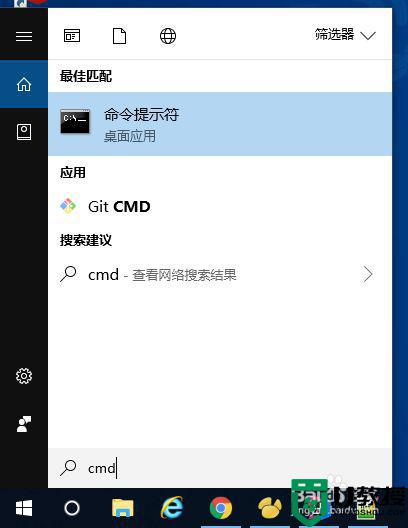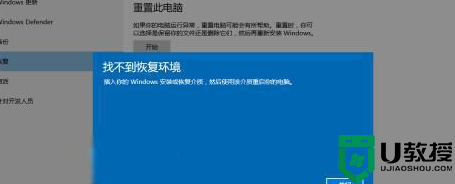win10恢复出厂设置找不到恢复环境如何解决
恢复出厂设置这一操作,相信许多的用户都接触过,然而有使用win10电脑的小伙伴在操作时,却碰到了恢复出厂设置找不到恢复环境这一情况,这是怎么回事呢?我们又该如何解决呢?接下来本文大家分享的就是win10恢复出厂设置找不到恢复环境的详细解决方法。
解决方法如下:
1、点击右下角win图标旁边的“小圈圈”输入 cmd,这里务必 以管理员身份运行,弹出的对话框 选择 是。
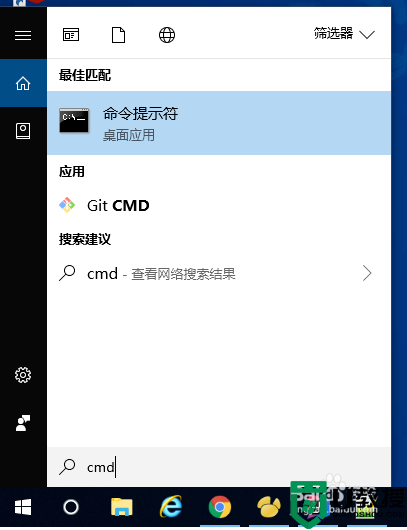
2、在命令提示符中输入命令:reagentc /info 并回车,会显示如下信息。
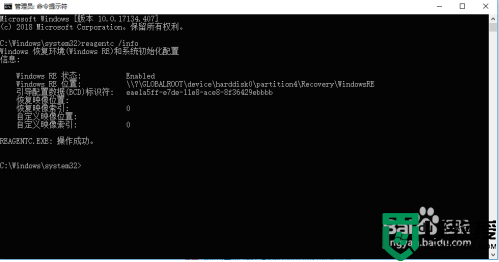
3、将WINER.WIM文件设置为系统默认的恢复环境镜像,在命令提示符中执行:reagentc /setreimage /path C:\Recovery\WindowsRE。(路径以你WINER.WIM路径为准)
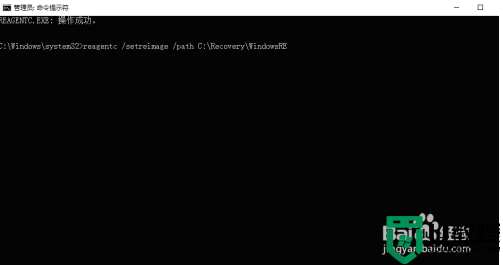
4、接着继续在cmd窗口中输入命令,reagentc /enable ,如下图显示:
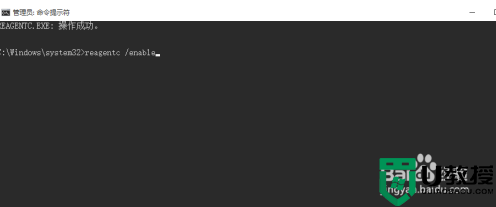
5、如果你怕在重置的过程中出现问题的话可以使用下面的不删除数据重置win10系统方法,点击说明左下角开始菜单,然后选择设置。
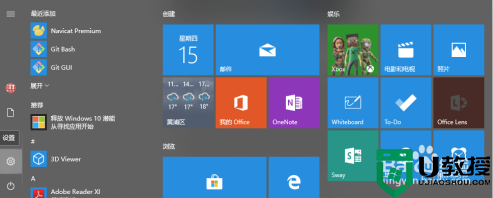
6、在设置界面选择 更新和安全,点击即可。
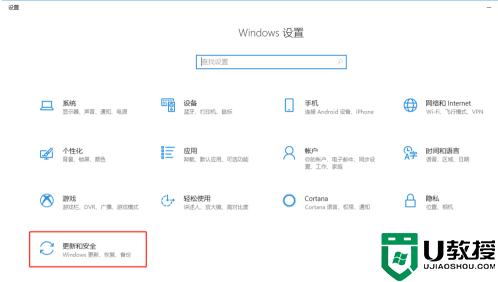
7、恢复界面选择 “重置此电脑”然后点击 “开始”。
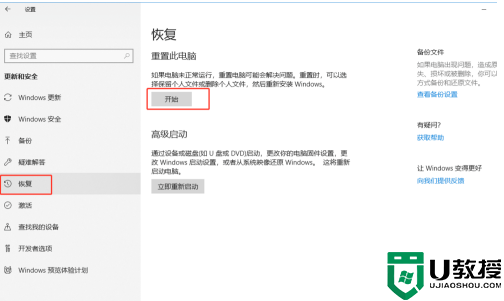
8、出现的界面中选择 “保留我的文件重置”。
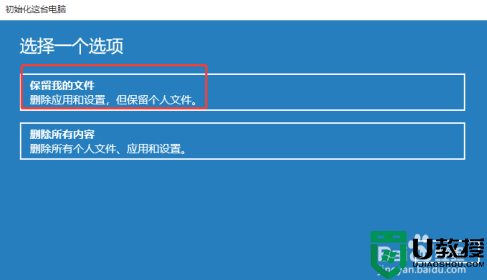
上面就是win10恢复出厂设置找不到恢复环境的解决方法啦,有碰到同样情况的可以参考上面的方法来处理哦。